清除金鑰管理伺服器組態
 建議變更
建議變更


清除金鑰管理伺服器(KMS)組態會停用設備上的節點加密。清除KMS組態之後、您設備上的資料將永久刪除、無法再存取。此資料無法恢復。
如果您需要保留應用裝置上的資料、則必須先執行節點取消委任程序、才能清除KMS組態。

|
清除KMS時、設備上的資料將永久刪除、無法再存取。此資料無法恢復。 |
取消委任節點、將其所包含的任何資料移至StorageGRID 其他節點。請參閱網格節點汰換的恢復與維護指示。
清除應用裝置KMS組態會停用節點加密、移除應用裝置節點與StorageGRID 站台KMS組態之間的關聯。然後刪除應用裝置上的資料、並將應用裝置保留在預先安裝狀態。此程序無法回復。
您必須清除KMS組態:
-
在您將本產品安裝到其他StorageGRID 不使用KMS或使用不同KMS的作業系統之前。
如果您打算在StorageGRID 使用相同KMS金鑰的作業系統中重新安裝應用裝置節點、請勿清除KMS組態。 -
在您恢復和重新安裝遺失KMS組態且無法恢復KMS金鑰的節點之前。
-
在退回任何先前在您所在地點使用的應用裝置之前。
-
停用已啟用節點加密的應用裝置之後。

|
在清除KMS之前、先取消委任應用裝置、將其資料移至StorageGRID 您的作業系統中的其他節點。在設備停用之前清除KMS、將會導致資料遺失、並可能使設備無法運作。 |
-
開啟瀏覽器、然後輸入應用裝置運算控制器的其中一個IP位址。+
https://Controller_IP:8443Controller_IP是運算控制器(而非儲存控制器)的IP位址、位於StorageGRID 任一張介紹網上。畫面會出現「the不再安裝StorageGRID 程式」首頁。
-
選擇*設定硬體*>*節點加密*。
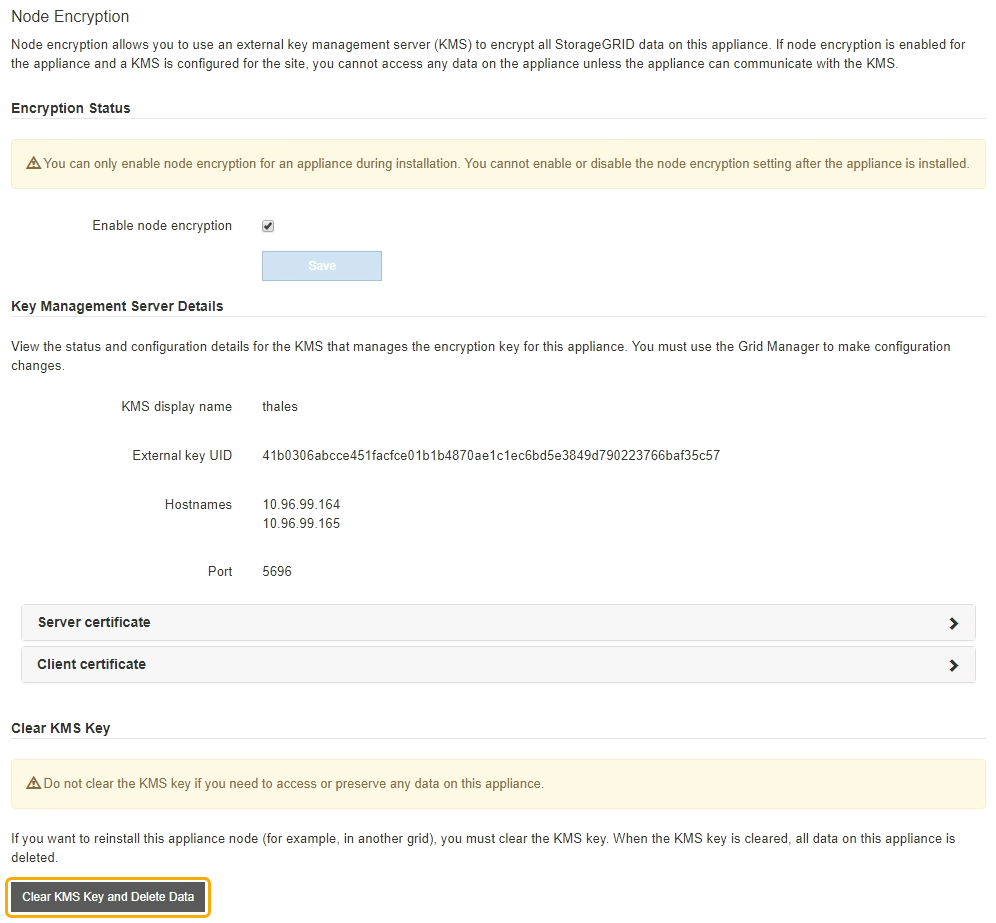
如果清除KMS組態、設備上的資料將永久刪除。此資料無法恢復。 -
在視窗底部、選取*清除KMS金鑰及刪除資料*。
-
如果您確定要清除KMS組態、請輸入+
clear+並選擇*清除KMS金鑰及刪除資料*。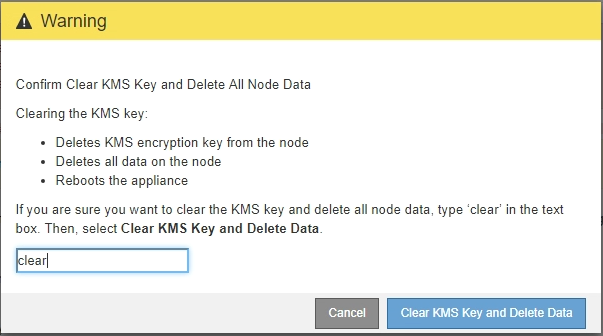
KMS加密金鑰和所有資料都會從節點刪除、然後設備重新開機。這可能需要20分鐘的時間。
-
開啟瀏覽器、然後輸入應用裝置運算控制器的其中一個IP位址。+
https://Controller_IP:8443Controller_IP是運算控制器(而非儲存控制器)的IP位址、位於StorageGRID 任一張介紹網上。畫面會出現「the不再安裝StorageGRID 程式」首頁。
-
選擇*設定硬體*>*節點加密*。
-
確認節點加密已停用、且*金鑰管理伺服器詳細資料*中的金鑰與憑證資訊、以及*清除KMS金鑰與刪除資料*控制項已從視窗中移除。
在將節點加密重新安裝到網格之前、無法在應用裝置上重新啟用節點加密。
設備重新開機並確認KMS已清除、且設備處於預先安裝狀態之後、您可以從StorageGRID 您的故障排除系統中實際移除應用裝置。如需準備設備以重新安裝的相關資訊、請參閱恢復與維護說明。


